在日常使用电脑和局域网时,我们可能会遇到“查找不到工作组计算机”的问题。这一故障不仅会影响工作效率,还可能带来诸多不便。为了帮助大家更好地解决这一问题,本文将从多个维度进行深入分析,并提供一些实用的解决方案。
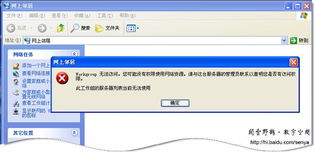
首先,网络配置与连接是查找工作组计算机的基础。如果网络连接不稳定或配置有误,那么查找工作组计算机自然会失败。

1. 检查网络连接:确保你的计算机已连接到局域网,并且网络连接稳定。可以打开“网络和共享中心”查看当前的网络连接状态。如果连接不稳定,尝试重新连接或重启路由器和交换机。
2. 检查IP地址和子网掩码:在同一局域网内,计算机的IP地址和子网掩码必须配置正确且在同一网段。可以通过“网络和共享中心”中的“本地连接”属性查看和设置IP地址及子网掩码。
3. 检查网关和DNS:网关和DNS服务器的配置也会影响网络访问。确保网关地址正确,并且DNS服务器能够解析局域网内的主机名。
4. 防火墙设置:有时防火墙会阻止局域网内的计算机相互访问。检查你的防火墙设置,确保允许局域网内的计算机相互通信。
工作组是局域网内计算机的逻辑分组,用于简化共享资源的访问。如果工作组设置不正确,也会导致查找工作组计算机失败。
1. 检查工作组名称:确保你要查找的计算机和你自己的计算机在同一工作组。可以通过“计算机属性”中的“计算机名、域和工作组设置”查看和更改工作组名称。
2. 文件共享设置:确保你的计算机已启用文件共享功能。可以通过“高级共享设置”来启用或禁用文件共享。
3. 网络发现:网络发现功能允许计算机在网络中查找其他设备和资源。确保网络发现已启用,并且文件共享和打印机共享也已打开。
4. 密码保护共享:如果设置了密码保护共享,确保你知道正确的密码,并且在访问共享资源时输入正确的用户名和密码。
网络浏览器和协议是访问网络资源的工具。如果浏览器设置不当或协议不兼容,也会影响查找工作组计算机。
1. NetBIOS:NetBIOS是一种在局域网中提供名称服务的协议。确保你的网络适配器已启用NetBIOS。可以通过“本地连接属性”中的“Internet协议版本4(TCP/IPv4)”属性来检查和启用NetBIOS。
2. 网络浏览器:Windows自带的网络浏览器(如“网络”或“计算机”文件夹)用于查找和浏览局域网内的计算机。如果网络浏览器无法正常工作,可以尝试重启计算机或修复网络浏览器服务。
3. SMB协议:服务器消息块(SMB)协议用于在局域网内共享文件和打印机。确保你的计算机已安装并正确配置了SMB协议。
4. LLMNR和NetBT:链路本地多播名称解析(LLMNR)和NetBIOS over TCP/IP(NetBT)是两种用于名称解析的协议。如果网络配置中禁用了这些协议,可能会导致无法查找工作组计算机。
Windows操作系统中有许多服务和依赖项与网络资源访问相关。如果这些服务未运行或配置不正确,也会影响查找工作组计算机。
1. Workstation服务:该服务为使用Microsoft网络客户端的计算机提供网络连接和通信。确保该服务已启动并正在运行。
2. Computer Browser服务:该服务维护网络上计算机的更新列表,并将列表提供给计算机指定浏览。虽然Windows不再推荐使用Computer Browser服务进行网络浏览,但其仍然在某些配置中发挥作用。
3. Server服务:该服务支持通过网络的文件、打印和命名管道共享。如果服务器服务未运行,将无法共享文件和打印机。
4. DNS Client服务:该服务解析DNS名称并缓存结果,从而加快后续DNS名称解析速度。虽然DNS Client服务主要用于Internet访问,但在某些局域网配置中也可能发挥作用。
5. UPnP Device Host服务:该服务允许UPnP设备在计算机和网络上自动出现和配置。如果你的网络中有UPnP设备,确保该服务已启动。
6. Function Discovery Provider Host和Function Discovery Resource Publication服务:这些服务支持网络设备的发现和发布。确保这些服务已启动,以便其他计算机可以发现你的设备和资源。
注册表和组策略是Windows操作系统中用于存储配置和策略的数据库。如果注册表或组策略设置不当,也可能导致查找工作组计算机失败。
1. 注册表检查:某些注册表项与网络访问和浏览相关。如果注册表被错误修改或损坏,可能会导致网络问题。使用注册表编辑器(regedit)检查与网络相关的注册表项,确保它们配置正确。
2. 组策略检查:组策略可以限制或禁止某些网络功能。通过组策略编辑器(gpedit.msc)检查与网络相关的策略设置,确保它们没有阻止你查找工作组计算机。
3. 本地安全策略:本地安全策略可以定义网络安全设置和访问控制。通过本地安全策略编辑器(secpol.msc)检查与网络访问相关的安全策略,确保它们允许你访问网络资源。
当遇到查找工作组计算机失败的问题时,故障排查和日志分析是解决问题的关键。
1. 事件查看器:使用事件查看器(eventvwr.msc)查看与网络相关的错误和警告事件。这些事件可能提供关于问题的更多信息。
2. 网络诊断工具:使用Windows自带的网络诊断工具(如“疑难解答”)来检测和修复网络问题。这些工具可以自动检测常见的网络问题并提供解决方案。
3. 命令行工具:使用命令行工具(如ping、nbtstat、netstat等)来检查网络连接和配置。这些工具可以提供详细的网络状态信息,有助于诊断问题。
4. 第三方工具:如果内置的故障排查工具无法解决问题,可以考虑使用第三方网络诊断工具来进一步分析问题。
综上所述,查找工作组计算机失败可能由多种原因引起。通过检查网络配置与连接、工作组设置、浏览器与协议、服务与依赖项、注册表与策略以及故障排查与日志,我们可以逐步定位并解决问题。希望本文能帮助你更好地理解和解决“查找不到工作组计算机”的问题。
 守望传说游戏官方正版类型:冒险解谜
守望传说游戏官方正版类型:冒险解谜《守望传说》是一款集合了策略、冒险与角色扮演元素的深度游戏,...
 绝地生存4.8版本类型:飞行射击
绝地生存4.8版本类型:飞行射击绝地生存4.8版本简介 《绝地生存4.8版本》是一款备受欢...
 滚球球大冒险类型:冒险解谜
滚球球大冒险类型:冒险解谜《滚球球大冒险》是一款集休闲、冒险与趣味于一体的3D滚动球类...
 飞马影视2026最新版类型:影音娱乐
飞马影视2026最新版类型:影音娱乐飞马影视2026最新版是一款专为影视爱好者设计的视频播放软件...
 数学口算题卡app类型:学习办公
数学口算题卡app类型:学习办公数学口算题卡app是一款专为儿童设计的数学练习应用,旨在通过...
79.97Mpodo漫画软件网页版
55.54M战舰移动2全部解锁版
10.11M阿轻软件库
88.01M恶魔城晓月圆舞曲游戏重制版
488.76M我是猴子手机版
74.16M富裕花园
103.49M道言古籍
110.12M爱桌球
59.61M橙光遇龙手游
本站所有软件来自互联网,版权归原著所有。如有侵权,敬请来信告知 ,我们将及时删除。 琼ICP备2023003481号-5